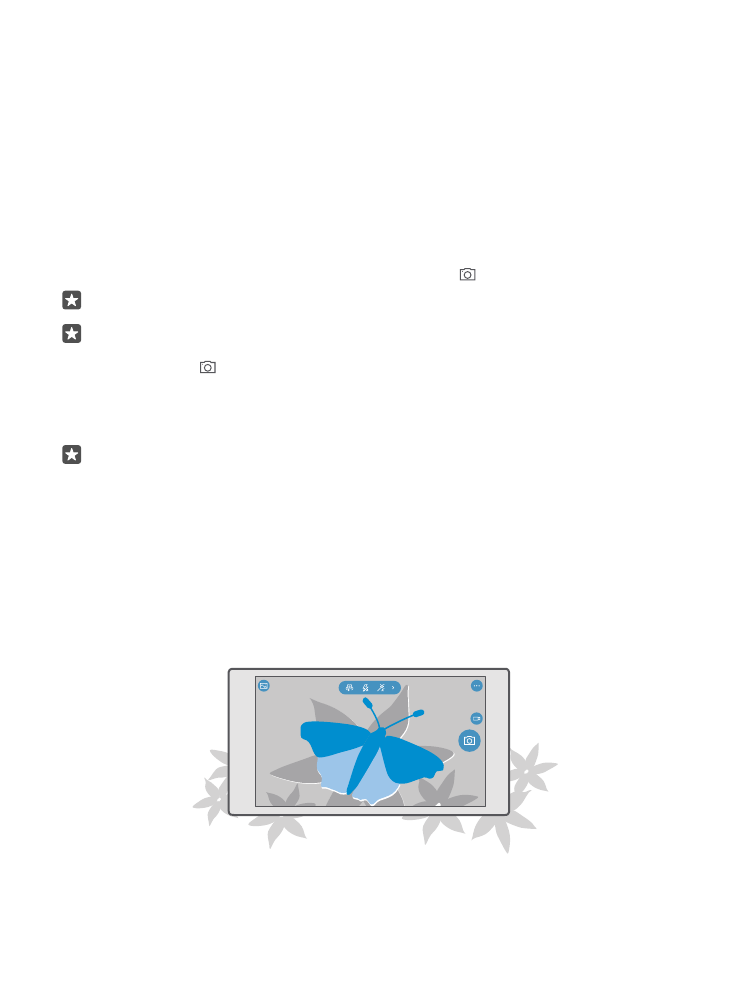
Fénykép készítése
Készítsünk éles és ragyogó fényképeket – fényképezzük le a legszebb pillanatokat
fényképalbumunk számára.
© 2016 Microsoft Mobile. Minden jog fenntartva.
90
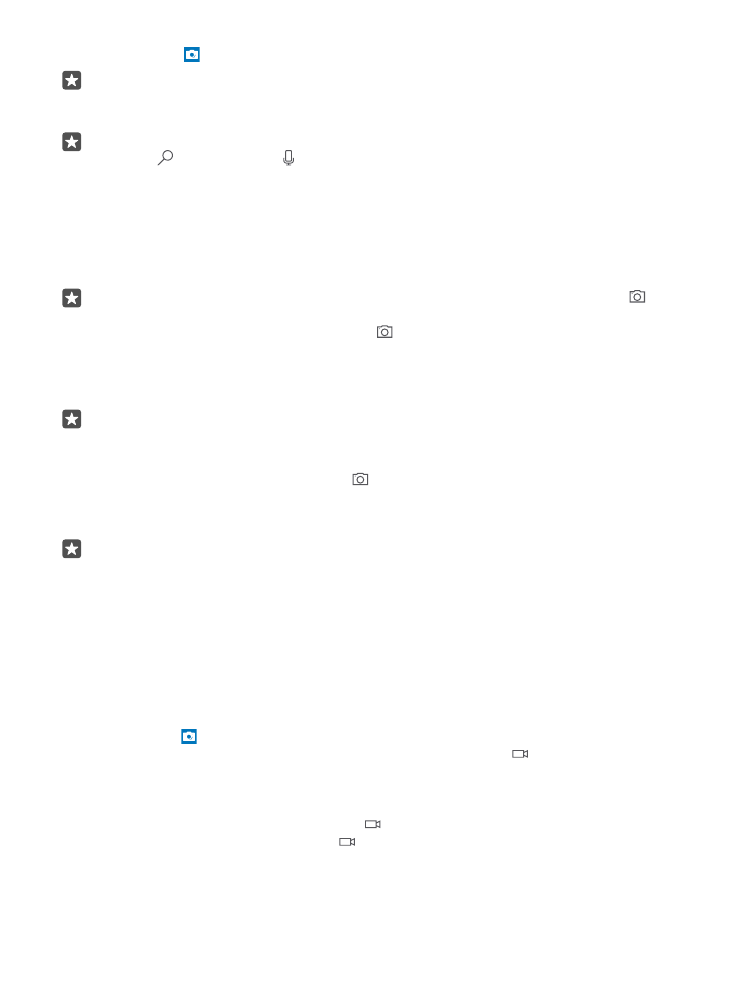
1. Érintsük meg a Kamera ikonra.
Tipp: Ha telefonunkon található kamera gomb, és szeretnénk gyorsan bekapcsolni a
kamerát, amikor a telefon le van zárva, néhány másodpercig tartsuk lenyomva a kamera
gombot.
Tipp: Ha a kamerát a Cortana segítségével szeretnénk megnyitni, koppintsunk a keresés
gombra , koppintsunk a ikonra, mondjuk ki az Open camera kifejezést, majd
hajtsuk végre az utasításokat. Cortana nem áll rendelkezésre minden régióban és
minden nyelven. A támogatott régiókkal és nyelvekkel kapcsolatos információ a
www.microsoft.com/mobile/support/cortanaregions webhelyen olvasható.
2. A nagyításhoz vagy a kicsinyítéshez távolítsuk, illetve közelítsük ujjainkat. A kamerás
nagyítást nem minden telefon támogatja. Az elérhetőséggel kapcsolatban lásd:
www.microsoft.com/mobile/support/wpfeatures.
Tipp: A beállítások megtekintéséhez a telefon fekvő tájolásában húzzuk balra a ikont.
A beállítás módosításához csúsztassuk ujjunkat felfelé vagy lefelé a csúszkán. A
beállítások bezárásához húzzuk jobbra a ikont.
3. Ha a kamerával a képélességet egy bizonyos elemre szeretnénk beállítani, a képernyőn
koppintsunk az adott elemre. A kamera élességállítását nem minden telefon támogatja. Az
elérhetőséggel kapcsolatban lásd: www.microsoft.com/mobile/support/wpfeatures.
Tipp: Ha telefonunkon van kamera gomb, az élességállításhoz néhány másodpercig
nyomjuk le és tartsuk félig lenyomva a kamera gombot. A fénykép elkészítéséhez
nyomjuk le teljesen a kamera gombot.
4. A fénykép elkészítéséhez koppintsunk a ikonra.
A legutóbb rögzített fénykép megtekintéséhez koppintsunk a képernyő sarkában lévő kerek
indexképre. A fénykép mentésének helye: Fényképek.
Tipp: A képernyő megfelelő működéséhez fontos, hogy ne takarjuk el a fényérzékelőt.
A fényérzékelőt nem minden telefon támogatja. Az elérhetőséggel kapcsolatban lásd:
www.microsoft.com/mobile/support/wpfeatures.
A vaku használatakor tartsunk megfelelő távolságot. Ne használjuk a vakut emberhez vagy
állathoz közel. Fénykép készítése közben ne takarjuk el a vakut.